使用说明
场景中的图层为可编辑状态时,选中某个面对象后即可对其进行节点编辑,三维节点编辑功能适用于二维面数据集、CAD复合数据集、三维面数据集。
操作说明
-
二维面对象节点编辑
- 将矢量面数据集或CAD 数据集加载到场景中,并设置图层为可编辑状态。
- 在场景中选中需编辑节点的面对象,当前只能对一个选中的对象进行编辑节点的操作,节点编辑包括移动节点、删除节点、添加节点等操作。
- 移动节点 :将鼠标放至面对象上的某个节点上,当节点颜色变为黄色时即已选中该节点,在选中的节点上按住鼠标左键不放,同时拖动鼠标,即可实现选中节点的移动,移动完成后,松开鼠标左键即可。以同样的方式进行其他节点的移动,移动节点后几何对象的形状会随之发生改变。
- 删除节点 :将鼠标放至面对象上的某个节点上选中该节点,按住 Shift+Delete 键即可将选中节点删除。
- 添加节点 :在选中面对象边界线上的任意位置处单击鼠标左键,即可在鼠标单击处添加一个新的节点。
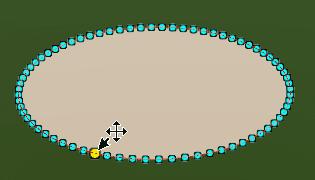
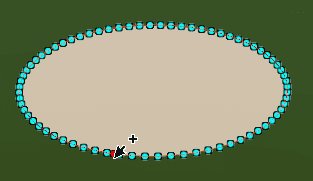
-
三维面对象节点编辑
- 将三维面数据集添加到场景中,并设置图层为可编辑状态。
- 在场景中选中需编辑节点的面对象,当前只能对一个选中的对象进行编辑节点的操作。三维面对象的节点编辑包括移动节点、删除节点、添加节点等操作。三维面对象由范围和高程两部分组成,其中绿色线框为高程面,红色线框为范围面,如下图所示:
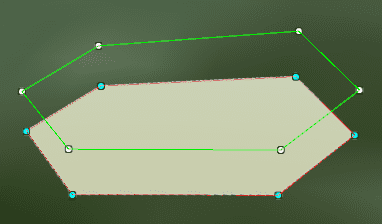
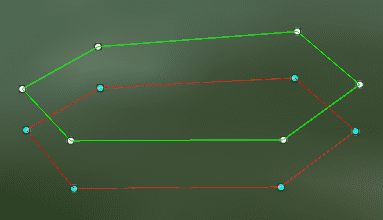
- 移动范围面节点 :将鼠标放至三维面对象的范围面某个节点上,当节点颜色变为黄色时即已选中该节点,在选中的节点上按住鼠标左键不放,同时拖动鼠标,即可实现选中节点的移动,移动完成后,松开鼠标左键即可。移动范围面节点后几何对象的形状会随之发生改变,高程面的范围也会随之改变。
- 移动高程面节点 :将鼠标放至三维面对象的高程面某个节点上,当节点颜色变为黄色时即已选中该节点,在选中的节点上按住鼠标左键不放,同时上下拖动鼠标,即可实现选中节点高程值的改动,移动完成后,松开鼠标左键即可。移动高程面节点后几何对象的高程值会随之改变。
注意 :若高程面与范围面重合时,选中节点后,按住 Shift 键并同时移动鼠标可编辑面对象高程节点。
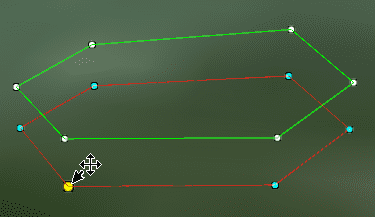
|
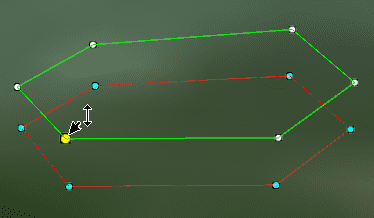
|
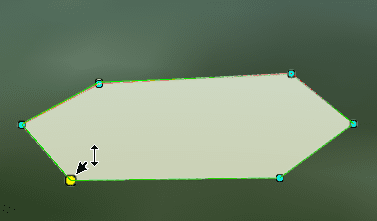
|
|---|
- 删除节点 :将鼠标放至面对象上的某个节点上选中该节点,按住 Shift+Delete 键即可将选中节点删除。
- 添加节点 :在选中面对象边界线上的任意位置处单击鼠标左键,即可在鼠标单击处添加一个新的节点。
注意事项
选中面对象节点后,需同时按住 Shift+Delete 键删除节点;只按住 Delete 键,则会删除选中面对象。